Dezinstalați și reinstalați pluginurile dacă întâmpinați această eroare
- Pluginurile ChatGPT adaugă mai multe funcții și servicii externe platformei.
- Eroarea poate apărea din cauza problemelor de conexiune dintre ChatGPT și serviciul de plugin și probleme de compatibilitate a pluginului.
- Dezinstalarea și reinstalarea pluginului pe ChatGPT poate rezolva problema.
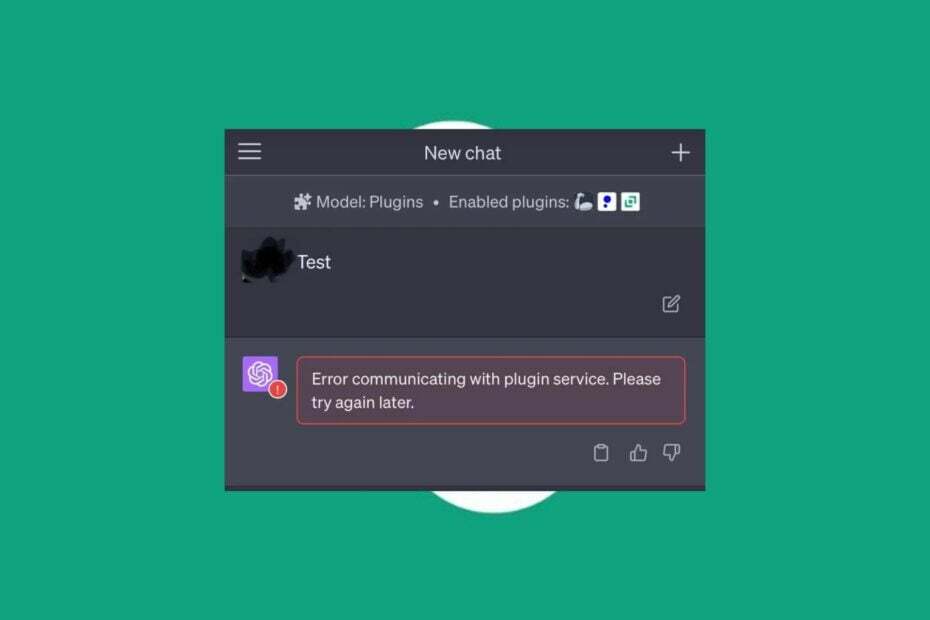
- Migrare ușoară: utilizați asistentul Opera pentru a transfera datele de ieșire, cum ar fi marcaje, parole etc.
- Optimizați utilizarea resurselor: memoria RAM este utilizată mai eficient decât în alte browsere
- Confidențialitate îmbunătățită: VPN gratuit și nelimitat integrat
- Fără reclame: Ad Blocker încorporat accelerează încărcarea paginilor și protejează împotriva extragerii de date
- Utilizabil pentru jocuri: Opera GX este primul și cel mai bun browser pentru jocuri
- Descărcați Opera
Pluginurile de pe ChatGPT își extind funcționalitatea, permițându-i să interacționeze cu servicii externe și să ofere funcții suplimentare. Cu toate acestea, utilizatorii raportează un mesaj de eroare Eroare la comunicarea cu serviciul plugin, indicând o problemă cu un plugin software din aplicație. Prin urmare, acest ghid va discuta cum să remediați problema.
De asemenea, puteți verifica articolul nostru despre ce să faceți dacă ChatGPT este blocat în verificare pe dispozitivul dvs.
Ce cauzează eroarea de comunicare cu serviciul plugin?
Mesajul de eroare apare atunci când modelul ChatGPT și serviciul de plugin subiacent responsabil pentru executarea unor sarcini nu comunică corect. Cu toate acestea, unele cauze comune includ:
- Probleme de conectivitate la rețea – Dacă există probleme cu conexiunea la rețea între modelul ChatGPT și serviciul de plugin, pot avea ca rezultat erori de comunicare. S-ar putea datora congestionarea rețelei, restricții de firewall sau alte probleme de configurare a rețelei.
- Indisponibilitatea serviciului de plugin – Serviciul de plugin poate întâmpina probleme sau este temporar oprit. În astfel de cazuri, ChatGPT și serviciul nu pot stabili comunicarea, rezultând o eroare.
- Compatibilitate cu serviciile de plugin – Dacă serviciul de plugin nu este compatibil cu versiunea de ChatGPT pe care o utilizați, poate duce la erori de comunicare.
- Configurare serviciu plugin – Setările de configurare incorecte sau alinierea greșită între serviciul de plugin și ChatGPT pot cauza erori de comunicare.
Cauza exactă a acestei erori poate varia în funcție de circumstanțele specifice și de configurare. Indiferent, vă vom ghida prin pașii de bază pentru rezolvarea erorii.
Cum pot remedia eroarea de comunicare cu serviciul plugin?
Înainte de a încerca orice remediere avansată, vă recomandăm să respectați următoarele verificări preliminare:
- Verificați conexiunea la rețea – Porniți routerul sau modemul pentru a asigura o conexiune stabilă și funcțională. Testați alte servicii dependente de rețea pentru a verifica dacă eroarea este specifică serviciului plugin sau a Eroare de rețea ChatGPT.
- Actualizează pagina – Actualizează pagina poate rezolva probleme temporare de comunicare. Reîmprospătați pagina sau reporniți aplicația care rulează ChatGPT și încercați să utilizați din nou serviciul de plugin.
- Verificați disponibilitatea serviciului plugin - Verificați dacă serviciul plugin este operațional și accesibil. Puteți vizita site-ul web al furnizorului de servicii sau puteți contacta asistența acestuia pentru orice informații referitoare la starea serviciului sau probleme cunoscute.
- Contactați asistența – Dacă problema persistă, contactați canalele de asistență furnizate de serviciul de plugin sau platforma care găzduiește ChatGPT. Aceștia pot oferi îndrumări specifice și asistență suplimentară pentru a ajuta la rezolvarea problemei.
Dacă tot nu reușiți să ocoliți eroarea serviciului de plugin ChatGPT, continuați cu soluțiile de mai jos:
1. Dezinstalați și reinstalați pluginul ChatGPT
- Mergi la Site oficial OpenAI din browser și conectați-vă la contul dvs. folosind adresa de e-mail și parola.
- Faceți clic pe conecteaza butonul de sub modul GPT comutare.

- Click pe Magazin de pluginuri.

- În magazin, mergeți la Instalat fila. Găsiți pluginul pe care doriți să îl activați și faceți clic pe Dezinstalează buton.

- Reîncărcați ChatGPT și instalați pluginul pentru a vedea dacă funcționează corect.
Reinstalarea pluginului va rezolva problemele de configurare și va intra în conflict cu alte plugin-uri de pe platformă. Citiți ghidul nostru despre ce să faceți dacă ChatGPT nu funcționează pe dispozitivul dvs.
2. Ștergeți memoria cache și cookie-urile browserului
- Lansați browserul Google Chrome pe computer, apoi faceți clic pe trei puncte pentru a deschide Meniul. Navigheaza catre Mai multe unelte și selectați Sterge istoricul de navigare.

- Alegeți un interval de timp pentru ștergerea datelor, apoi selectați Tot timpul pentru a șterge totul.
- Bifați casetele pentru Cookie-uri și alte date de site,Imagini și fișiere stocate în cache, apoi apasa Date clare.
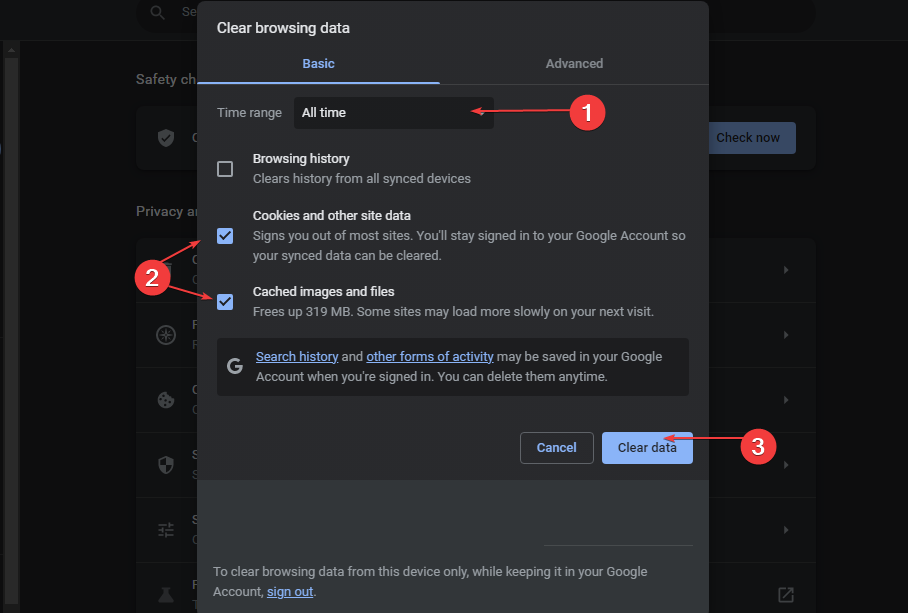
- Reporniți browserul și reîncărcați interfața ChatGPT pentru a verifica dacă eroarea persistă în ChatGPT.
Ștergerea cache-urilor și a modulelor cookie ale browserului rezolvă conflictele sau informațiile învechite care afectează comunicarea dintre ChatGPT și serviciul de plugin.
- Pauza din bara de spațiu YouTube nu funcționează? Iată ce trebuie făcut
- Eroare 2001: Cum să remediați acest cod IRS în câțiva pași
- Eroare de rețea Chatsonic: Cum să o ocoliți
- De ce Perplexity AI nu funcționează? 4 moduri de a o repara
Consultați articolul nostru despre modalități rapide goliți memoria cache a computerului pe computerul dvs. cu Windows.
În plus, ați putea fi interesat de articolul nostru despre pașii pentru descărcarea aplicației mobile ChatGPT pe computerul dvs.
De asemenea, citiți despre ce să faceți dacă întâlniți E-mailul pe care l-ați furnizat nu este acceptat mesaj de eroare pe ChatGPT.


